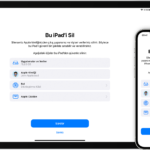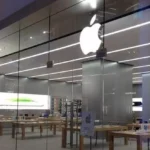Apple’ın iPhone ve iPad için en son işletim sistemi (daha önceki yeniliklere benzer şekilde Eylül ayı gibi) bu sonbaharda başlatılacak. Ancak bu durum, bizim iOS 13 ve iPadOS beta sürümünün getirdiği en faydalı iPhone bilinmeyen özellikleri incelememizi durduramadı.
Karanlık Mod geldi
Yıllardır süren dedikodular ve spekülasyonlar sonucunda Karanlık Mod resmi olarak iPhone ve iPad için sunuldu. iPhone telefonun özellikleri düşünüldüğüne bu çok önemli bir adım. Bu mod açıldığında tüm Apple uygulamaları ve güncellenen üçüncü parti uygulamalar karanlık arka planla gösterilecek. Karanlık mod sadece karanlık ortamlarda gözleriniz için değil aynı zamanda batarya ömrü için de daha iyi.
Karanlık Mod ayarları
Kontrol Merkezinde ekran parlaklık seçeneğine uzun süre basarak ve ekranın alt bölümünde yer alan Görünüm kısmına tıklayarak Karanlık Modu açabilirsiniz. Bu yöntem Karanlık Modu açıp kapamanın kolay yolu. Ancak, aydınlık ve karanlık modlar arasında otomatik geçiş yapmaya imkan tanıyan başka bir seçenek daha var.
Ayarlar uygulamasını açık, Ekran bölümüne gidin. Üst bölümde aydınlık ve karanlık arasında geçiş yapan veya Otomatik olarak ayarlayan bir seçenek olacak. Daha sonra iPhone’u güneş doğarken veya güneş batarken veya kendi saatlerinize göre parlaklık ayarı yapacak şekilde ayarlayabilirsiniz.
Fare desteği gerçek ve artık bizimle
Hem iPadOS hem de iOS 13 cihazınızı kontrol etmek için kablolu ve Bluetooth fareyi destekliyor. Ekranınızda imleç görünmeden önce Yardımcı Dokunma özelliğini Ayarlar > Erişilebilirlik > Dokunma bölümünden açmanız gerekiyor. Açıldıktan ve fare bağlandıktan sonra faredeki ek butonları kişiselleştirebilir (örneğin yan butonu kullanarak Siri’yi başlatma) ve imlecin rengini ve boyutunu değiştirebilirsiniz.
Bilinmeyen tüm aramaları sessize alın
Spam ve otomatik aramalar tarihe karışıyor. iPhone’un özelliği sayesinde iOS 13’ü kurduktan sonra adres defterinizde, Mesajlarınızda ve E-Postanızda olmayan numaralardan gelen tüm aramaları sessize alabilirsiniz.
Diğer bir deyişle eğer iOS 13 numarayı iletişim için kullandığınız uygulamalarda bulamazsa arayanı doğrudan sesli mesaja yönlendirecek.
Ayarlar > Telefon > Bilinmeyen Numaraları Sessize Al seçenekleriyle arayanları sessize alabilirsiniz.
Hızlıca Bluetooth cihazlarına bağlanın
Kontrol Merkezini açıp, bağlantılar bölümüne uzun basıp daha sonra da Bluetooth cihazına hızlı bir şekilde bağlanmak için Bluetooth ikonuna uzun basabilirsiniz. Bu işlem süreci anlamlı düzeyde hızlandırır ve Ayarlar uygulamasından Bluetooth ayarlarını açma adımını ortadan kaldırır.
Wi-Fi ile ile bile çalışıyor.
Daha da kullanışlı bir durum ise aynı yöntemin hem eski hem de yeni Wi-Fi ağlarına bağlanmak için kullanılması. Wi-Fi ağına bağlamak ve hücresel veriden tasarruf etmekten sadece birkaç tık uzaktasınız.
Uzatılmış ekran görüntüleri alın
Uzun ekran görüntülerini birleştirmek için üçüncü parti uygulaması kullanmak yerine artık işletim sistemindeki dahili özellikten faydalanabilirsiniz. iPhone bilinmeyen özellikleri ile bunu denemek mümkün. Bu özelliği denemek için normalde yapacağınız gibi Safari veya Mail üzerinden ekran görüntüsü alın ve ön izleme görseline tıklayın. Ancak bu özellik iPhone’da ekran videosu alma ile ilgili değil. Ekranın üst kısmında çıkacak olan Tam Sayfa seçeneğini seçin. İstediğiniz şekilde ekran görüntüsü kırpabilir, görüntünün üstüne yazabilir veya görüntüyü düzenleyebilirsiniz.
Açık Safari sekmelerini otomatik olarak kapatın
Artık Safari iPhone veya iPad üzerinde açık sekme sayısını yönetmek için proaktif bir yaklaşım izliyor. Sekmeleri kapatmak hafızayı boşaltarak cihazın sorunsuz çalışmasına izin veriyor. Safari’nin açık sekmeleri hangi sıklıkta kapatacağını yönetmek için Ayarlar > Safari > Sekmeler Kapat ayarına gidebilirsiniz. Sekmeleri manuel olarak kapatabilir veya Safari’nin günler, haftalar veya aylar boyunca görüntülemediğiniz sekmeleri kapatmasına izin verebilirsiniz.
Geri almak için sallamaya gerek yok
E-postayı taşırken veya yazarken hata yaptığınızda telefonunuzu veya iPad’i sallamak yerine artık üç parmağınızla ekrana çift tıklayabilirsiniz.
Yukarıda bahsetmemiş olsak da üç parmağı sola kaydırdığınızda geri alma özelliği tetiklenecek ve aynı hareketi sağa kaydırarak yaptığınızda ise ileri alma seçeneği tetiklenecektir.
Rahatsız eden e-postaları sessize alın
Gmail’in en iyi özelliklerinden biri dikkat etmenizi gerektirmeyen e-posta konuşmalarını sessize alabilme özelliğidir. iOS 13 ve iPadOS ile Apple Mail uygulaması da aynı özelliği kazandı. E-posta konuşmalarından sıkıldığınızda konuşmayı sola kaydırın ve Daha Fazla > Sessiz seçeneğini seçin. Yeni e-postalar gelen kutusunda görünmeye devam ederken uyarı almayacaksınız.
ScreenTime konuştuğunuz kişileri sınırlandırabilir
Bu özellikle çocuklarının cihazını yöneten ebeveynler veya çok az otokontrolü olan kişiler için faydalıdır. ScreenTime gün içerisinde kiminle konuştuğunuzu ve kapalı kalma zamanının ne zaman aktif olacağını sınırlandırabilir. Yeni özelliği iPhone Ayarlar > ScreenTime > İletişim Sınırları bölümünden bulup kişiselleştirebilirsiniz.
Uygulamaları güncellemeden önce silin
Yüklü uygulamaları yönetme işi nadiren yapılır. Ancak pratikte iPhone veya iPad hafızasında yer açmanıza yardımcı olabilir. Neyse ki bunu uygulamaları güncellerken yapabilirsiniz. App Store mağazasını açık, profil ikonunuza tıklayın ve mevcut güncellemeleri görmek için aşağıya kaydırın. Artık kullanılmayan bir uygulama görürseniz sola kaydırın ve Sil butonuna basın.
Siri ile Mesajları Bildir Seçeneğinizi Hızlıca Değiştirin
AirPods veya Powerbeats Pro kulaklıkları iPhone veya iPad’i güncelledikten sonra ilk defa bağlıyorsanız size Siri’nin gelen mesajları okumasını isteyip istemediğiniz sorulacaktır. Neyi seçerseniz seçin bu seçeneğini açmak veya kapamak için ayarlar uygulamasında gezinmek oldukça zor bir iş. Bu durumda iPhone kısayolları işin zorluğunu azaltacaktır.
Ancak Ayarlar > Kontrol Merkezi > Kontrolleri Özelleştir > Siri ile Mesajları Bildir bölümüne giderek Kontrol Merkezinde hızlı bir şekilde açıp kapayabilirsiniz.
Kontrol Merkezini açtığınız zaman tek bir tıkla bu özelliği açıp kapayabilirsiniz.
Büyük uygulamaları hücreselle indirme
Apple artık en azından Wi-Fi bulamazsanız büyük uygulamaları indirme konusunda hücresel veri planınızı nasıl kullanacağınızı söylemiyor.
Ayarlar > iTunes & App Store > Uygulama İndirmeleri bölümünü açın ve 200MB ve üzerindeki uygulamaları hücresel veriyle indirmeyi isteyip istemediğinize göre 200MB ve üstü uygulamalara her zaman izin ver seçeneğini işaretleyin.
Gördüğünüz üzere Karanlık Mod ayarından fare desteğine kadar iOS 13 ve iPad OS birçok yeni özelliğe sahip.
Rastgele hatalar ve düşük batarya ömrü gibi sorunlar iPhone’un bilinmeyen özellikleri ile ortadan kalkabilir.